Samsung SGH-S300M, SGH-S300 User Manual [nl]

TRI BAND
GPRS TELEFOON
SGH-S300
ELECTRONICS
* Het is mogelijk dat de informatie in deze gebruiksaanwijzing op som-
mige plaatsen afwijkt van uw telefoon, omdat deze soms afhangt van
de geïnstalleerde software of uw internet provider. Drukfouten voorbehouden.
Printed in Korea
Code No.: GH68-03517A
Dutch. 02/2003. Rev. 1.0
World Wide Web
http://www.samsungmobile.com

Inhoud
Belangrijke veiligheidsinformatie................. 7
Uitpakken .................................................... 9
Uw telefoon................................................ 10
Onderdelen....................................................... 10
Display............................................................. 13
Standby-lampje................................................. 16
Aan de slag ................................................ 17
SIM-kaart installeren ......................................... 17
Batterij opladen................................................. 19
Telefoon aan- en uitzetten .................................. 21
Telefoneren................................................ 22
Zelf bellen ........................................................ 22
Volume aanpassen............................................. 24
Een oproep beantwoorden .................................. 25
Gemiste oproepen bekijken................................. 26
Snel naar de stille modus overschakelen............... 28
Functies en opties selecteren..................... 29
Voorbeeld: Display-taal instellen.......................... 31
Telefoonlijst............................................... 33
Naam en nummer vastleggen.............................. 33
Opties telefoonlijst gebruiken.............................. 35
Nummer opzoeken in telefoonlijst en bellen .......... 37
Een belgroep wijzigen ........................................ 39
Verkort kiezen................................................... 40
Geheugenstatus controleren................................ 41
2
3

Inhoud
Inhoud
Tekst intoetsen .......................................... 42
Tekstinvoerstand wijzigen................................... 43
T9 stand........................................................... 44
Standen voor hoofdletters/kleine letters ............... 45
Speciale tekens intoetsen ................................... 47
Stand voor cijfers .............................................. 47
Tijdens gesprek beschikbare opties ........... 48
Gesprek in de wacht zetten................................. 48
Microfoon uitschakelen....................................... 49
Toetstonen in- en uitschakelen............................ 50
Een nummer opzoeken in de telefoonlijst.............. 50
SMS diensten.................................................... 51
Een tweede oproep beantwoorden (wisselgesprek). 51
Multiparty-gesprekken (telefonisch vergaderen)..... 52
Het menu ................................................... 54
Naar menufunctie bladeren................................. 54
Naar menufunctie via sneltoets............................ 55
Overzicht menufuncties...................................... 55
Berichten ................................................... 60
Lezen
(Menu 1.1) ................................................. 60
Schrijven
Standaardberichten
Instellingen
Info-berichten
Voice Mail
Voorkeuren
Geheugenstatus
(Menu 1.2)............................................ 62
(Menu 1.3)............................. 64
(Menu 1.4) ........................................ 64
(Menu 1.5)..................................... 66
(Menu 1.6)........................................... 67
(Menu 1.7)......................................... 68
(Menu 1.8).................................. 68
Oproepenlijst ............................................. 69
Gemist
(Menu 2.1) ............................................... 69
Ontvangen
Uitgaand
Gesprektellers
Kostentellers
(Menu 2.2).......................................... 69
(Menu 2.3)............................................. 70
(Menu 2.4)..................................... 70
(Menu 2.5)....................................... 71
Geluidopties............................................... 72
Beltoon
4
(Menu 3.1)............................................... 72
Belvolume
Type belsignaal
Toetstoon
Bericht signaal
Toon klepje
Toon bij in-/uitschakelen
Andere tonen
(Menu 3.2) .......................................... 72
(Menu 3.3)................................... 73
(Menu 3.4) ........................................... 73
(Menu 3.5).................................... 74
(Menu 3.6)......................................... 75
(Menu 3.7) ..................... 75
(Menu 3.8)...................................... 75
Telefoon opties .......................................... 76
Infrarood aan
Gebruikersinstellingen
Begroeting
Eigen nummer
Taalkeuze
Beveiliging
LCD-scherm instellingen
Extra instellingen
Sneltoets
Reset instellingen
(Menu 4.1)...................................... 76
(Menu 4.2)......................... 77
(Menu 4.3).......................................... 78
(Menu 4.4) .................................... 78
(Menu 4.5)........................................... 79
(Menu 4.6).......................................... 79
(Menu 4.7) ..................... 82
(Menu 4.8) ................................ 84
(Menu 4.9)............................................ 85
(Menu 4.10).............................. 85
Organizer................................................... 86
Agenda
Actielijst
Tijd en datum
Alarm
Calculator
Valutabeurs
(Menu 5.1)............................................... 86
(Menu 5.2) ............................................. 88
(Menu 5.3) ..................................... 91
(Menu 5.4)................................................. 92
(Menu 5.5)........................................... 93
(Menu 5.6) ........................................ 94
Netwerkdiensten........................................ 95
Doorschakelen
Blokkeren
Wisselgesprek
Netwerk kiezen
Nr.weergave
Gebr.groepen
Bandkeuze
(Menu 6.1) .................................... 95
(Menu 6.2)........................................... 97
(Menu 6.3)..................................... 99
(Menu 6.4).................................. 100
(Menu 6.5)...................................... 101
(Menu 6.6)..................................... 101
(Menu 6.7)......................................... 103
Amusement.............................................. 104
5

Inhoud
Spelletjes
WAP browser
Downloads
(Menu 7.1) .......................................... 104
(Menu 7.2) ..................................... 104
(Menu 7.3)......................................... 104
Problemen oplossen................................. 107
Toegangscodes ........................................ 110
Wachtwoord voor telefoon ................................. 110
PIN................................................................. 111
PUK................................................................ 111
PIN2............................................................... 112
PUK2 .............................................................. 112
Wachtwoord voor blokkeren van gesprekken........ 113
Informatie met betrekking tot gezondheid en
veiligheid ................................................. 114
Blootstelling aan radiogolven
(SAR informatie) .............................................. 114
Voorzorgen bij het gebruik van batterijen ............ 116
Verkeersveiligheid ............................................ 118
Gebruiksomgeving............................................ 120
Omgeving waar kans is op explosies ................... 122
Telefoneren in geval van nood............................ 123
Overige belangrijke veiligheidsinformatie............. 124
Verzorging en onderhoud................................... 125
Verklarende woordenlijst......................... 127
Index ....................................................... 132
6

Belangrijke
veiligheidsinformatie
Lees deze richtlijnen zorgvuldig door voordat u uw
telefoon in gebruik neemt. Houdt u zich er niet
aan, dan kan dit gevaar opleveren of kunt u de
wet overtreden. Uitvoerige veiligheidsinformatie
vindt u op pagina 114 onder “Gezondheids- en
veiligheidsinformatie”.
Verkeersveiligheid voor alles
Gebruik de telefoon nooit tijdens het rijden.
Parkeer eerst de auto.
Uitschakelen als u gaat tanken
Gebruik de telefoon niet bij een benzinestation of
in de buurt van chemicaliën of brandstoffen.
Uitschakelen in een vliegtuig
Mobiele telefoons kunnen storingen in
elektronische systemen veroorzaken. Daarom is
gebruik hiervan in een vliegtuig verboden en
gevaarlijk.
Uitschakelen in een ziekenhuis
Schakel uw telefoon uit als u zich in de nabijheid
van medische apparatuur bevindt. Volg alle van
kracht zijnde voorschriften op.
Storingen
De werking van elke mobiele telefoon kan nadelig
worden beïnvloed door apparatuur die
radiofrequenties uitzendt.
Speciale voorschriften
Houd u aan speciale voorschriften en schakel uw
telefoon uit op plaatsen waar het gebruik verboden
is of gevaar of storingen kan opleveren (b.v. in een
ziekenhuis).
7

Belangrijke veiligheidsinformatie
Gebruiksaanwijzingen
Software cd-rom
Datakabel
Radiofrequenties
Deze telefoon voldoet aan de eisen van de
Europese Unie (EU) met betrekking tot
blootstelling aan radiofrequenties (RF). Om aan
deze eisen te blijven voldoen, dient u uitsluitend
door Samsung geleverde of goedgekeurde
accessoires te gebruiken. Gebruik van nietgoedgekeurde accessoires kan ertoe leiden dat
niet meer aan deze eisen wordt voldaan.
Stand van de telefoon
Gebruik de telefoon alleen in de normale stand
(tegen uw oor). Vermijd onnodig contact met de
antenne als de telefoon is ingeschakeld.
Accessoires en batterijen
Gebruik alleen door Samsung goedgekeurde
accessoires en batterijen.
Deskundige technische service
Laat onderhoud altijd over aan gekwalificeerde
technici.
Uitpakken
In de doos vindt u de volgende onderdelen:
Telefoon
Batterij
Microfoon
Adapter
8
Uw SAMSUNG dealer kan de volgende
accessoires leveren:
• Oplader • Microfoon
• Hands-free kit • Houder voor in de
• Standaard/extra auto
dunne batterijen
• Adapter voor sigarettenaansteker
9
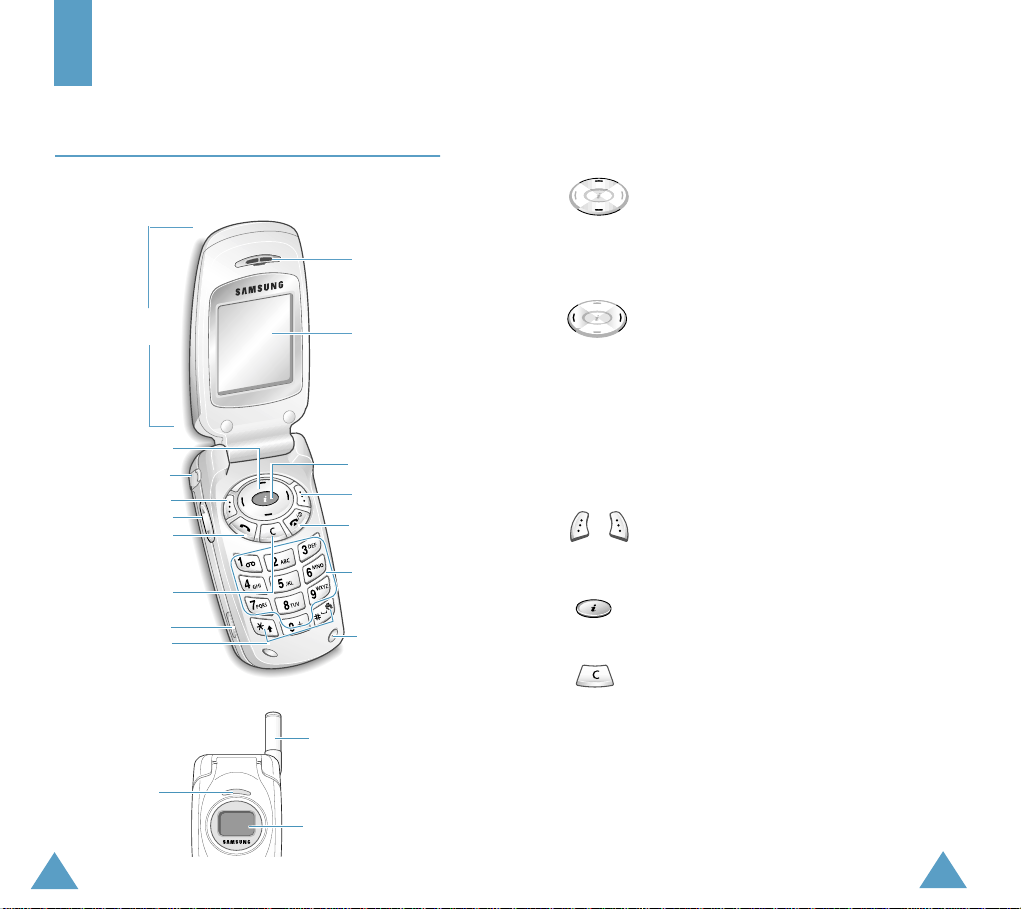
Uw telefoon
Uw telefoon
Onderdelen
De volgende afbeeldingen tonen de belangrijkste
onderdelen van uw telefoon.
Luidspreker
Klepje
Navigatietoetsen
Aansluiting
oortelefoon
Functietoets
(links)
Volumetoetsen
Kiezen/
bevestigen
menukeuze
Annuleren/
correctietoets
Infraroodpoort
Toetsen voor
speciale functies
Antenne
Display
WAP browser
toets
Functietoets
(rechts)
Aan/uit/menu
verlaten
Alfanumerieke
toetsen
Microfoon
Toets Beschrijving
In menu’s, door de menukeuzes of de
telefoonlijst bladeren.
In de standby-stand, direct naar veel
gebruikte menu-opties (zie pagina 85
voor meer informatie over sneltoetsen).
In menu’s, terug naar vorig
menuniveau of keuze van het huidige
menu.
Bij het ingeven van tekst, voor het naar
links of rechts verplaatsen van de
cursor.
In de standby-stand, direct naar veel
gebruikte menu-opties (zie pagina 85
voor meer informatie over sneltoetsen).
Voert de functie uit die erboven is
aangegeven (op de onderste regel van
(functietoetsen)
het display).
In de stand-by stand, opent direct de
WAP browser.
Wist tekens van het display.
In menu’s, terug naar vorig
menuniveau.
Standby-lampje
10
Extern display
11

Uw telefoon
Uw telefoon
Toets Beschrijving (vervolg)
Zelf bellen of oproep beantwoorden.
Als u deze toets in de standby-stand
ingedrukt houdt, kunt u het laatste
nummer dat u heeft gebeld of waarvan
u een oproep heeft ontvangen
(opnieuw) bellen.
In menu’s, menufunctie kiezen of
ingevoerde informatie opslaan (zoals
een naam) in het telefoon- of
SIM-geheugen.
Gesprek beëindigen. Ingedrukt houden
om telefoon in- of uit te schakelen.
In menu’s, terug naar standby-stand en
ingevoerde informatie annuleren.
Als u deze toets in de standby-stand
ingedrukt houdt, wordt uw voice mail
geopend.
Cijfers, letters en een aantal speciale
tekens invoeren.
Speciale tekens invoeren.
Uitvoeren van diverse functies.
Display
Indeling display
Het display bestaat uit drie gedeelten:
Symbolen
Tekst en
afbeeldingen
Menu Namen
Gedeelte Beschrijving
Bovenste regel Toont diverse symbolen (zie
pagina 14).
Middengedeelte
Hier worden meldingen,
instructies en ingevoerde
informatie (bijvoorbeeld
telefoonnummer) weergegeven.
Onderste regel Toont de functies die op dat
moment aan de twee
functietoetsen zijn toegewezen.
Functietoetsen
12
(zijkant van de telefoon)
Tijdens een gesprek, volume van
luidspreker aanpassen.
In de standby-stand, toetsvolume
aanpassen.
In menu’s, door de menukeuzes of
telefoonlijst bladeren.
13

Uw telefoon
Uw telefoon
Symbolen
Sym-
Beschrijving
bool
Sterkte ontvangstsignaal. Hoe meer
staafjes, hoe sterker het signaal.
Verschijnt tijdens een gesprek.
Verschijnt wanneer u verbinding met het
GPRS netwerk maakt.
Verschijnt wanneer de stille modus is
ingeschakeld of wanneer de menukeuze
Type belsignaal (Menu 3.3
is ingesteld. Voor meer informatie, zie
pagina 73.
Verschijnt als een nieuw bericht is
ontvangen.
Verschijnt als een nieuw voice-mail bericht
is ontvangen.
Verschijnt tijdens het invoeren van tekst
om aan te geven wat de huidige
tekstinvoerstand is.
Verschijnt als u het alarm instelt.
Toont de batterijstatus. Hoe meer
staafjes, hoe voller de batterij.
Verschijnt wanneer de infraroodpoort
geactiveerd is. Voor meer informatie, zie
pagina 76.
) op Trillen
Sym-
Beschrijving
bool
Verschijnt als u buiten het bereik van uw
eigen netwerk bent en bij een ander
netwerk bent aangemeld (b.v. in het
buitenland).
Verschijnt als de Stille modus aan staat.
Verlichting
De verlichting van het display wordt ingeschakeld
zodra u een toets indrukt. Als u gedurende een
bepaalde periode geen toets indrukt, gaat de
verlichting automatisch weer uit. Met de optie
Verlichting (Menu 4.7.2) kunt u instellen of de
verlichting lang of kort aan moet blijven. Zie
pagina 82 voor meer bijzonderheden.
Via de menukeuze Verlichting autom.
(Menu 4.7.3) kunt u de telefoon ook zo instellen
dat de verlichting gedurende een bepaalde
periode aanblijft. Meer informatie hierover vindt
u op pagina 83.
Extern display
Op het klepje van de telefoon bevindt zich een
extern display. In dit externe display kunt u zien
of er een binnenkomende oproep of bericht is.
Ook kunt u hier het afgaan van een eventueel
door u ingesteld alarm zien. In dat geval gaat de
verlichting van het display aan en wordt het
alarmsymbool getoond.
14
15

Uw telefoon
Als het klepje dicht is, wordt het display
uitgeschakeld zodat u het als spiegeltje kunt
gebruiken. Om het display weer in te schakelen,
houdt u de toets of aan de zijkant van de
telefoon ingedrukt.
Bij een binnenkomende oproep of wanneer het
klepje wordt geopend, wordt het display
automatisch ingeschakeld.
Standby-lampje
Het lampje bevindt zich op het klepje, vlak boven
het externe display. Het knippert als de telefoon
gebruiksklaar is en verbinding heeft met het
netwerk.
U kunt het lampje in- en uitschakelen met de
optie Standby-lampje (Menu 4.7.4). Zie
pagina 83 voor meer bijzonderheden.
Standbylampje
Aan de slag
SIM-kaart installeren
Als u bij een provider een abonnement afsluit,
ontvangt u een SIM-kaart. Die bevat een
geheugen waarin uw abonnementsgegevens
(PIN, aanvullende diensten e.d.) zijn opgeslagen.
Belangrijk! De SIM-kaart is zeer gevoelig voor
1. Zet zo nodig de telefoon uit door de toets
ingedrukt te houden tot het slotfilmpje start.
2. Haal de batterij uit de telefoon. Zo gaat u te
werk:
➀
➁ Til de batterij van de telefoon af (zie
beschadiging of verbuiging (dit
geldt met name voor de contacten).
Behandel de SIM dus zeer
voorzichtig als u hem plaatst of
verwijdert.
Houd een SIM-kaart buiten het
bereik van kinderen.
Duw de vergrendeling van de batterij naar
de bovenkant van de telefoon en houd hem
in deze stand.
illustratie).
16
17

Aan de slag
Aan de slag
3. Schuif de SIM-kaart in de SIM-kaarthouder,
zodat de houder de kaart in de juiste stand
vastzet.
Zorg ervoor dat de hoek met de schuine rand
linksonder zit en de gouden contactjes naar de
telefoon gericht zijn.
Opmerking
: Als u de SIM-kaart moet verwijderen,
schuift u het in de aangegeven richting
en haalt u hem uit de houder.
4. Plaats de batterij op de telefoon. Zorg ervoor dat
de nokjes van de batterij in de uitsparingen aan
de onderkant van de telefoon zitten.
5. Duw de batterij omlaag tot deze op zijn plaats
klikt. Controleer voordat u de telefoon aanzet of
de batterij goed geplaatst is.
Batterij opladen
Uw telefoon werkt op een oplaadbare Li-ionbatterij. Bij uw telefoon wordt een adapter
geleverd. Gebruik alleen goedgekeurde batterijen
en opladers. Uw SAMSUNG dealer kan u hierover
meer informatie geven.
U kunt de telefoon tijdens het opladen van de
batterij blijven gebruiken.
Opmerking
1. Nadat de batterij in de telefoon is geplaatst, sluit
u het snoertje van de adapter aan op de
onderzijde van de telefoon.
: Laad de batterij volledig op voordat u de
telefoon de eerste keer gebruikt. Een
geheel ontladen batterij wordt in
ongeveer 200 minuten volledig
opgeladen.
18
19

Aan de slag
M
N
Aan de slag
2. Doe de adapter in een normaal stopcontact.
3. Na het opladen haalt u de adapter uit het
stopcontact en maakt u de adapter los van de
telefoon, door de grijze knopjes aan de zijkant
van de connector in te drukken en de connector
uit de telefoon te trekken.
Indicatie batterij bijna leeg
Als de batterij bijna leeg is en u nog maar enkele
minuten kunt bellen, hoort u een
waarschuwingstoon en verschijnt regelmatig de
melding:
**Batterij is**
bijna leeg
enu
Als de batterij te zwak is om de telefoon nog te
kunnen gebruiken, schakelt het toestel zich
automatisch uit.
amen
Telefoon aan- en uitzetten
1. Open het klepje.
2. Houd de toets ingedrukt tot de telefoon
aan is.
3. Als het toestel om een wachtwoord vraagt, geeft
u dat in en drukt u op de functietoets
wachtwoord is in de fabriek ingesteld op
00000000. Zie pagina 110 voor meer informatie.
4. Als het toestel om een PIN vraagt, geeft u uw
PIN-code in en drukt u op de functietoets
Zie pagina 111 voor meer bijzonderheden.
De telefoon zoekt uw netwerk en zodra hij dit
heeft gevonden, verschijnt het standby-scherm,
zoals hieronder aangegeven. Nu kunt u zelf
bellen of oproepen beantwoorden.
NETWERK
07:30
WO 06 MRT
Menu Namen
Opmerking
: De displaytaal is standaard ingesteld
op Nederlands. U kunt de taal
aanpassen met de optie
Menu 4.5
(
). Zie pagina 79 voor meer
informatie.
5. Om de telefoon uit te schakelen, houdt u de
toets ingedrukt tot het slotfilmpje wordt
getoond.
OK
07:30
WO/06
Taalkeuze
. Het
OK
.
20
21

Telefoneren
Telefoneren
Zelf bellen
Als de telefoon standby staat, toetst u het
netnummer en telefoonnummer in en drukt u
op .
Opmerking
Internationaal bellen
1. Houd de toets ingedrukt.
Het
2. Geef nu het landnummer in, dan het netnummer
en het abonneenummer. Druk daarna op .
Nummer corrigeren
U wilt wissen... Doe dan het volgende...
Laatste cijfer op
het display
Ander cijfer van
het nummer
Alle cijfers Houd de toets ruim 1 seconde
: Als u de functie
menu
Extra instellingen
Menu 4.8
(
(zie pagina 84) en de persoon die u wilt
bellen neemt niet op of is in gesprek,
wordt het nummer automatisch
maximaal tien keer opnieuw gekozen.
+
teken verschijnt in het display.
Druk op de toets .
Druk op de toets of totdat de
cursor rechts naast het cijfer staat
dat u wilt wissen. Druk op de
toets . U kunt ook een
ontbrekend cijfer invoeren door
op de betreffende toets te
drukken.
ingedrukt.
Nr. herhalen
) hebt ingeschakeld
in
Gesprek beëindigen
Om een gesprek te beëindigen, drukt u kort
op de toets .
Laatste nummer herhalen
De telefoon slaat de nummers op van uitgaande
gesprekken en van inkomende en gemiste
oproepen waarvan de beller bekend is. V oor meer
informatie, zie “Oproepenlijst” op pagina 69.
Met de volgende stappen laat u een van die
nummers automatisch opnieuw kiezen.
1. Maak eventueel het display leeg, door de
toets gedurende ruim een seconde
ingedrukt te houden.
2. Druk op de toets om naar de lijst met
laatstgekozen nummers te gaan.
3. Gebruik de toetsen en om door deze
lijst te bladeren tot u bij het gewenste nummer
bent.
4. W
ilt u...
Het
gemarkeerde
nummer
draaien
Het
gemarkeerde
nummer
wijzigen
Doe dan het
volgende...
Druk op de toets .
• Druk op de functietoets
Wijzig
• Voer de gewenste
.
wijzigingen in. Voor
meer informatie, zie
“Nummer corrigeren”
op pagina 22
22
23

Telefoneren
Telefoneren
Een nummer kiezen uit de telefoonlijst
U kunt namen en nummers die u regelmatig belt,
opslaan op de SIM-kaart en in het geheugen van
uw telefoon, de telefoonlijst. Dan hoeft u alleen
maar de naam te selecteren om het bijbehorende
nummer te laten kiezen. Zie pagina 33 voor
meer informatie over de telefoonlijst.
Volume aanpassen
Met de toetsen en links op het toestel kunt
u tijdens een gesprek het luidsprekervolume
aanpassen.
Druk op om het volume te verhogen of op
om het te verlagen.
In de standby-stand, met het klepje open, kunt u
met de toetsen en het toetsvolume
aanpassen.
24
Een oproep beantwoorden
Als iemand u belt, gaat uw telefoon over en
knippert het telefoonsymbool midden op het
display.
Opnemen Weiger
Als de beller wordt herkend, verschijnt zijn
telefoonnummer (of zijn naam als die in uw
telefoonlijst is opgeslagen).
1. Open, indien nodig, het klepje. Druk op de
toets of de functietoets
binnenkomend gesprek te beantwoorden.
Als de menu-optie
Extra instellingen (Menu 4.8
kunt u een gesprek aannemen door op een
willekeurige toets te drukken, met uitzondering
van de toets en de functietoets
(zie pagina 84).
Als
Klepje actief
(
Menu 4.8
ook beantwoorden door het klepje te openen
(zie pagina 84).
Opmerking
2. U kunt een gesprek of oproep beëindigen door
het klepje te sluiten of door op te drukken.
Opmerking
: Om een oproep te weigeren, houdt u de
: U kunt de telefoon ook opnemen terwijl
Elke toets antw.
in menu
) is geselecteerd, kunt u een oproep
volumetoetsen links op de telefoon
ingedrukt, zonder het klepje te openen.
u menufuncties of de telefoonlijst
gebruikt.
Opnemen
Extra instellingen
om een
in menu
) is ingeschakeld,
Weiger
25

Telefoneren
Gemiste oproepen bekijken
Telefoneren
Als u om welke reden dan ook een gesprek niet
wilt of kunt beantwoorden, kunt u nagaan wie er
naar u belde, als die functie beschikbaar is.
Daarna kunt u beslissen of u zelf terugbelt.
Na een niet beantwoorde oproep verschijnt in de
standby-stand het aantal gemiste oproepen op
het display.
Via de volgende stappen kunt u een gemiste
oproep direct bekijken.
1. Open, indien nodig, het klepje.
2. Druk op de functietoets
Is het bij de laatste gemiste oproep behorende
telefoonnummer beschikbaar, dan wordt dit
getoond.
3. U wilt... Druk dan op...
Door de gemiste
oproepen bladeren
Getoonde nummer
bellen
Nummer van gemiste
oproep wissen of
wijzigen
26
Kies
.
De toets of .
De toets .
De functietoets
(zie volgende pagina).
Kies
Nummer gemiste oproep wijzigen
Opmerking
1. Druk op de functietoets
2. Druk indien nodig op de toets of om de
optie
3. Druk op de functietoets
4. Voer de gewenste wijzigingen in.
5. U wilt... Druk dan op...
Het nummer
bellen
Het nummer
opslaan
: Als het nummer van de gemiste oproep
niet beschikbaar is, verschijnt de optie
Bewerken
Bewerken
niet.
Opties
.
te kiezen.
Kies
.
De toets .
De functietoets
geef daarna de naam en
locatie in (zie pagina 33 voor
meer informatie).
Opslaan
en
Gemiste oproep wissen
1. Druk op de functietoets
2. Druk indien nodig op de toets of om de
optie
Wissen
3. Druk op de functietoets
U kunt op elk gewenst moment op de toets
drukken om deze menu-keuze te verlaten.
Opmerking
te kiezen.
: Door de optie
kiezen, komt u direct in deze menukeuze. Zie pagina 69 voor meer
informatie.
Opties
.
Kies
.
Gemist (Menu 2.1
) te
27

Telefoneren
Functies en opties
selecteren
Snel naar de stille modus
overschakelen
De stille modus is handig wanneer u op een
plaats bent waar het overgaan van uw telefoon
storend zou werken, bijvoorbeeld tijdens een
kerkdienst of een concert.
In de standby-stand kunt u de telefoon snel in de
stille modus zetten, door de toets ingedrukt
te houden tot de melding “Stille modus AAN”
wordt getoond en het symbool van de trilfunctie
( ) wordt weergegeven.
In de stille modus worden de geluidsinstellingen
van uw telefoon als volgt gewijzigd.
Optie Nieuwe instelling
Type belsignaal
(Menu 3.3)
Toetstoon (Menu 3.4) UIT
SMS toon (Menu 3.5.1) Alleen lichtsignaal
Fouttoon (Menu 3.8.1) UIT
U kunt de stille modus uitschakelen en terug
naar de vorige geluidsinstellingen, door de
toets ingedrukt te houden totdat “Stille
modus UIT” verschijnt. Het symbool van de
trilfunctie ( ) is niet langer zichtbaar.
Trillen
Uw telefoon heeft een aantal functies waarmee u
het toestel aan uw voorkeuren kunt aanpassen.
Deze functies bevinden zich in menu’s en
submenu’s, die u kunt selecteren met de twee
functietoetsen en . In elk menu en submenu
kunt u de instellingen van een bepaalde functie
bekijken en eventueel veranderen.
De functie van een functietoets is afhankelijk van
de plaats waar die zich in het menu bevindt.
Onder in het display ziet u direct boven de toets
welke functie de functietoets op dat moment
vervult.
Voorbeeld
:
Opties
918
28
Druk op de linker
functietoets om de
beschikbare opties te
openen.
Druk op de rechter
functietoets om een
andere tekstinvoerstand te kiezen.
29

Functies en opties selecteren
Oproepen
lijst
Geluid
opties
Telefoon
opties
Kies
Functies en opties selecteren
Via de volgende stappen krijgt u een overzicht
van de beschikbare functies/opties en kunt u er
een kiezen.
1. Druk op de desbetreffende functietoets.
2. U wilt... Druk dan op...
Kies
Selecteren:
• De getoonde functie
De functietoets
de toets .
of
of
• De gemarkeerde
optie
De volgende functie
zien of de volgende
De toets of links
op de telefoon.
optie markeren
Naar de vorige functie
of lijst
Een niveau hoger in
de menustructuur
Dit menu verlaten
De toets of links
op de telefoon.
De toets , functietoets
of toets .
De toets .
zonder instellingen
aan te passen
Bij sommige functies wordt om een wachtwoord
of PIN gevraagd. Voer de juiste code in en druk
op de functietoets OK.
Voorbeeld: Display-taal instellen
1. In de standby-stand drukt u op de functietoets
Menu
om in het menu te komen.
NETWERK
07:30
WO 06 MRT
Menu Namen
2. Druk op de toets of om door de menu’s
te bladeren tot u bij menu
bent.
3. Druk op de functietoets
het menu
Telefoon opties
Telefoon opties
4
Kies
of de toets om
te openen.
30
Telefoon opties
Infrarood aan
Gebruikersin...
Begroeting
Eigen nummer
Taalkeuze
Kies
4.1
Als de naam van een
geselecteerde optie niet op
de regel past, loopt deze
automatisch van rechts naar
links.
31

Functies en opties selecteren
4. Druk op de toets of om naar het
submenu
Taalkeuze
Telefoonopties
Infrarood aan
Gebruikersin...
Begroeting
Eigen
Taalkeuze
Kies
Nederlands
5. Druk op de functietoets
4.5
te gaan.
Geeft de huidige
instelling aan
Kies
of de toets voor
een overzicht van de beschikbare talen.
De huidige taal wordt gemarkeerd weergegeven.
Taalkeuze
Español
Nederlands
Svenska
Dansk
Português
Kies
4.5.6
Huidige taal
6. Druk op toets of om de door u gewenste
taal te markeren.
7. Druk op de functietoets
Kies
of de toets om
uw keuze te bevestigen.
8. Druk twee keer op de toets of om het
menu te verlaten.
32
Telefoonlijst
U kunt telefoonnummers en de bijbehorende
namen in het geheugen van uw SIM-kaart
opslaan. Daarnaast biedt het geheugen van uw
telefoon ruimte aan 500 nummers en namen.
Hoewel beide geheugens in fysiek opzicht
gescheiden zijn, vormen ze in de praktijk één
geheel, de telefoonlijst.
Naam en nummer vastleggen
U kunt een nummer op twee manieren
vastleggen:
• In de standby-stand met de functietoets
• In het menu Telefoonlijst via de optie
contact.
Een nummer vastleggen in de standbystand
Zodra u een nummer begint in te voeren,
verschijnt boven de linker functietoets Opslaan.
Daarmee kunt u het ingevoerde nummer in de
telefoonlijst opslaan.
1. Voer het nummer in dat u wilt opslaan.
Opmerking
2. Druk op de functietoets
weet dat het nummer correct is.
3. Selecteer het symbool van de categorie waar het
nummer dat u wilt opslaan toe behoort. Er zijn
drie categorieën:
Druk op de toets of en daarna op de
functietoets Kies om de gewenste categorie te
selecteren.
: Als u tijdens het invoeren van een
nummer een fout maakt, kunt u deze
met de toets corrigeren. Zie
pagina 22 voor meer bijzonderheden.
Opslaan
Mobiel
Werk
Privé
Opslaan
Nieuwe
als u zeker
33

Telefoonlijst
Telefoonlijst
4. Geef de naam in en druk op de functietoets OK.
Het aantal posities dat voor ingave van de naam
beschikbaar is, is afhankelijk van uw SIM-kaart.
Meer informatie over het ingeven van tekst vindt
u op pagina 42.
De telefoon gaat nu naar de eerste lege plaats in
het geheugen dat als laatste is gebruikt om een
nummer vast te leggen. Als dat geheugen vol is,
wordt de eerste vrije plaats in het andere
geheugen getoond.
Opmerking
: Wanneer u van telefoon wisselt, blijft
de informatie die op uw SIM-kaart is
opgeslagen beschikbaar op uw nieuwe
telefoon. Informatie die in het toestel
zelf is opgeslagen is dan niet meer
beschikbaar en zal eventueel opnieuw
moeten worden ingegeven.
5. Druk op de rechter functietoets om te wisselen
tussen
Op SIM
en
In tst.
.
6. Als u het ingevoerde nummer en de ingevoerde
naam op een andere dan de voorgestelde positie
wilt opslaan, druk dan op de toets en geef
daarna met de cijfertoetsen de locatie op waar u
de informatie wilt opslaan.
7. Druk op
OK
om het nummer en de naam op te
slaan.
Na de gegevens te hebben opgeslagen, toont de
telefoon de zojuist opgeslagen naam.
8. U wilt... Druk dan op...
Invoeropties gebruiken De functietoets
Opties
.
Teruggaan naar de
De toets .
standby-stand
34
Een nummer in de telefoonlijst opslaan
1. Druk in de standby-stand op de functietoets
Namen
2. Blader met de toets of naar
contact
.
en druk op de functietoets
Nieuwe
Kies
om
uw keuze te bevestigen.
3. Selecteer het symbool van de categorie waar het
nummer dat u wilt opslaan toe behoort.
Opmerking
: U kunt hierbij ook het e-mail
symbool ( ) kiezen en een e-mail
adres opslaan in plaats van een
telefoonnummer.
4. Om het nummer op te slaan, volgt u de
procedure zoals beschreven vanaf stap 4 op
pagina 34.
Opties telefoonlijst gebruiken
De telefoonlijst beschikt over een aantal opties,
die u kunt openen door op de functietoets
Opties te drukken.
U wilt... Druk dan...
Kies
Gemarkeerde optie
kiezen
Andere optie
selecteren
Op de functietoets
toets .
Enkele keren op of
tot de gewenste optie
gemarkeerd wordt
weergegeven.
of de
35

Telefoonlijst
Telefoonlijst
De volgende opties zijn beschikbaar:
Invoegen: hiermee kunt u een telefoonnummer
uit de telefoonlijst in de stand voor normaal
bellen plakken. Gebruik deze optie als u een
nummer wilt bellen dat deels identiek is aan het
nummer in de telefoonlijst, bijvoorbeeld een
intern nummer binnen hetzelfde bedrijf.
Gebruik de toets als u het nummer wilt
aanpassen (zie pagina 22 voor meer informatie).
Druk op als u het nummer wilt bellen.
Wijzigen: hiermee kunt u de geselecteerde
naam en nummer wijzigen.
Wissen: hiermee kunt u een nummer en een
naam uit de telefoonlijst verwijderen. De telefoon
vraagt om een bevestiging voor de wisopdracht.
Druk op de functietoets Ja.
Kopiëren: hiermee kunt u het nummer naar een
andere geheugenlocatie kopiëren. Gebruik deze
optie om een nummer op te slaan dat veel lijkt
op een reeds opgeslagen nummer. Pas het
nummer aan en sla op het in de telefoonlijst.
Belgroep: hiermee kunt u de contactpersoon
aan een belgroep toewijzen. Wanneer u door
iemand die tot die groep behoort wordt gebeld,
kunt u dat aan bijvoorbeeld het belsignaal horen.
Selecteer een van de tien beschikbare groepen.
Kies de optie Geen groep als u een nummer uit
een groep wilt verwijderen.
Zie pagina 39 voor meer informatie over de
instellingen voor belgroepen.
Aan groep toevoegen: hiermee kunt u van de
op dat moment geselecteerde contactpersoon
aan verschillende categorieën (mobiel, werk,
privé, e-mail) een nummer toevoegen. Per
contactpersoon kan voor iedere categorie één
nummer c.q. e-mail adres worden opgeslagen.
36
Nummer opzoeken in telefoonlijst en
bellen
Nadat u nummers in de telefoonlijst hebt
opgeslagen, kunt u hierin op twee manieren
zoeken:
• Op naam
• Op belgroep
Een nummer op naam opzoeken
1. Druk in de standby-stand op de functietoets
Namen
2. Als
drukt u op de functietoets
vraagt u nu om een naam op te geven.
3. Geef de beginletter(s) in van de naam die u
zoekt.
U ziet nu de namen in de telefoonlijst,
beginnend met de eerste die aan de ingevoerde
beginletters voldoet. Die naam is bovendien
gemarkeerd.
4. U wilt... Druk dan...
Gemarkeerde
naam bekijken
Naar een andere
naam
Naam opzoeken
beginnend met een
andere letter
5. Zodra u de gewenste naam hebt gevonden,
drukt u op de toets om het nummer te bellen
of op de functietoets
telefoonlijstopties te gaan. Voor meer
informatie, zie pagina 35.
.
Zoek
gemarkeerd wordt weergegeven,
Kies
Op de functietoets
Enkele keren op de toets
of tot de gezochte
naam gemarkeerd is.
Op de toets met de
gewenste letter.
Opties
om naar de andere
. De telefoon
Kies
.
37

Telefoonlijst
Telefoonlijst
Een nummer op belgroep opzoeken
1. Druk in de standby-stand op de functietoets
Namen
2. Blader met de toets of naar
zoeken
telefoon vraagt u nu om een groepsnaam op te
geven.
3. Geef de eerste letter(s) is van de naam van de
groep die u zoekt.
U ziet nu een overzicht van de groepen, te
beginnen met de eerste groep waarvan de
beginletters met uw ingave overeenstemmen.
Deze naam is gemarkeerd weergegeven.
4. Blader met de toets of naar de
gewenste groep en druk op de functietoets
Kies
U ziet nu een overzicht van de contactpersonen
die tot die groep behoren.
5. U wilt... Druk dan...
Gemarkeerde
naam bekijken
Naar een andere
naam
6. Als u de gewenste naam hebt gevonden, drukt u
op de toets om het nummer te bellen, of op
de functietoets
telefoonlijstopties te gebruiken. Voor meer
informatie, zie pagina 35.
.
en druk op de functietoets
.
Op de functietoets
Enkele keren op de
toets of tot
de gezochte naam
gemarkeerd is.
Opties
om een van de andere
Groep
Kies
Kies
. De
.
Een belgroep wijzigen
1. Druk in de standby-stand op de functietoets
Namen
2. Blader met de toets of naar
wijzigen
3. Geef de beginletter(s) in van de naam van de
groep die u zoekt of blader met de toets of
4. Als de groep die u zoekt is geselecteerd, drukt u
op de functietoets
5. Kies de diverse opties en wijzig waar nodig de
instellingen. De volgende opties zijn
beschikbaar:
Beltoon
moet worden gebruikt als u gebeld wordt door
een persoon uit de groep.
SMS-toon
die moet worden gebruikt als u een tekstbericht
ontvangt van een persoon uit de groep.
Pictogram
kiezen dat verschijnt als u wordt gebeld door
een persoon uit de groep.
Groepsnaam
toekennen aan de groep. Op pagina 42 vindt u
meer informatie over het intoetsen van tekst.
6. Als uw instellingen naar wens zijn, drukt u
op de toets of .
.
Groep
en druk op de functietoets
Kies
door de lijst naar de gewenste groep.
Opties
.
: hiermee kunt u de beltoon kiezen die
: hiermee kunt u de beltoon kiezen
: hiermee kunt u een pictogram
: hiermee kunt u een naam
.
38
39

Telefoonlijst
Telefoonlijst
Verkort kiezen
Zodra u de nummers in de telefoonlijst hebt
opgeslagen, kunt u deze gemakkelijk bellen.
Nummers voor verkort kiezen toekennen
1. Druk in de standby-stand op de functietoets
Namen
2. Blader met de toets of naar
kiezen
3. Selecteer de toets die u voor het verkort kiezen
wilt gebruiken (de toetsen t/m ) en druk
op de functietoets
Opmerking
4. Kies de gewenste contactpersoon uit de lijst en
druk op de functietoets
5. Zijn er meer nummers, druk dan op de toets
of om het gewenste nummer te selecteren
en druk op de functietoets
6. Nadat u aan de betreffende toets een nummer
hebt toegewezen, zijn de volgende opties
beschikbaar.
Wijzigen
ander nummer toekennen.
Wissen
nummer meer aan de toets is toegewezen.
.
en druk op de functietoets
OK
.
: Als aan de betreffende toets al een
nummer is toegekend, wordt de
functietoets
de functietoets
stap 6.
: hiermee kunt u aan de toets een
: het nummer wordt gewist, zodat geen
OK
Kies
Kies
Verkort
Kies
.
vervangen door
Opties
. Ga naar
.
.
Alles wissen
geen enkele toets is dan meer een nummer
toegewezen.
Nummer
de toets is toegewezen.
7. Als u klaar bent, drukt u op de toets of .
: alle nummers worden gewist. Aan
: hiermee kunt u zien welk nummer aan
Verkort kiezen via de telefoonlijst
Om de nummers te bellen die aan de toetsen
t/m
toets ingedrukt.
Opmerking
zijn toegewezen, houd u de betreffende
: Geheugenplaats 1 is gereserveerd voor
het telefoonnummer van uw Voice Mail
server.
Geheugenstatus controleren
U kunt controleren hoeveel namen en nummers er
zijn opgeslagen in de telefoonlijst (geheugens van
SIM-kaart en telefoon) en hoeveel vrije locaties er
nog over zijn.
1. Druk in de standby-stand op de functietoets
Namen
2. Kies de optie
3. Druk op de toets of om het aantal vrije
geheugenlocaties op de kaart en in de telefoon te
bekijken.
.
Geheugenstatus
.
40
41

Tekst intoetsen
Tekst intoetsen
U zult regelmatig tekst willen intoetsen,
bijvoorbeeld als u een naam in de telefoonlijst
wilt opnemen, uw eigen welkomtekst wilt maken
of afspraken in de agenda wilt zetten. Daarom
kunt u met de toetsen van de telefoon ook letters
en andere tekens ingeven.
Uw telefoon beschikt over een aantal standen
waarmee u tekst in kunt voeren:
• T9 stand
In deze stand kunt u door slechts één toets per
letter in te toetsen woorden ingeven. Aan
iedere toets op het toetsenbord zijn
verschillende letters toegewezen. Met de
toets kunt u de letters J, K en L maken.
In de T9 stand worden de tekens die u intoetst,
automatisch vergeleken met een ingebouwd
linguïstisch woordenboek en wordt het meest
waarschijnlijke woord automatisch aangevuld,
zodat u vaak minder toetsen nodig hebt dan bij
gebruik van de normale standen voor
hoofdletter en kleine letters.
• Standen voor hoofdletters en kleine
letters
Hiermee kunt u hoofdletters of kleine letters
intoetsen door de toets waarop de gewenste
letter staat aangegeven één, twee, drie of vier
keer in te drukken tot de gewenste letter wordt
getoond.
• Tekens
In deze stand kunt u speciale tekens intoetsen
• Cijfers
In deze stand kunt u cijfers intoetsen.
Tekstinvoerstand wijzigen
Wanneer u in een scherm staat waarin u letters
wilt intoetsen, ziet u in het display de
tekstinvoerstand.
Indicatie
tekstinvoerstan
Opties
Wilt u...Ò Druk dan op de
T9 stand wordt getoond.
Hoofdletters
Kleine letters
Cijfers
Tekens wordt getoond.
918
functietoets
totdat...
Zie pagina 44.
A
wordt getoond.
Zie pagina 45.
a
wordt getoond.
Zie pagina 45.
1
wordt getoond.
Zie pagina 47.
Zie pagina 47.
42
43

Tekst intoetsen
Tekst intoetsen
T9 stand
Met de voorspellende T9 tekstinvoerstand kunt u
tekens intoetsen met een enkele toetsdruk. Deze
invoerstand werkt met een ingebouwd
woordenboek.
1. Zorg ervoor dat de tekstinvoerstand T9 aan
staat en begin met de toetsen t/m het
woord in te toetsen. Voor iedere letter hoeft u de
toets maar één keer aan te slaan.
oorbeeld: Om in de stand T9 HALLO in te
V
geven,drukt u op de toetsen ,
, , en .
Het woord dat u ingeeft verschijnt in het display .
Het kan bij iedere nieuwe toetsaanslag
veranderen.
2. Voordat u letters kunt wijzigen of wissen, moet
u het hele woord intoetsen.
3. Is het woord juist, ga dan verder met het
volgende woord.
Wilt u wijzigingen aanbrengen, druk dan zo vaak
als nodig op , of voor alternatieve
woorden voor de door u ingegeven letters.
oorbeeld: Zowel OF en ME worden gemaakt
V
met de toetsen , . De telefoon
toont het meest gebruikte woord
eerst.
4. Sluit ieder woord af met een spatie ( ).
• Om een woord in te toetsen dat niet is gevonden
in de T9 stand, kiest u de tekstinvoerstand voor
hoofdletters of kleine letters.
• Voor een punt, streepje of apostrof , drukt u op de
toets . De T9 stand maakt gebruikt van
grammaticaregels om ervoor te zorgen dat het
juiste leesteken wordt gekozen.
V
oorbeeld: wordt twee keer gebruikt om twee
• Om in de T9 stand tussen hoofd- en kleine
letters te wisselen, gebruikt u de toets .
• U kunt de cursor ook verplaatsen met de
toetsen en . Druk op de toets om
letters te wissen. Houd de toets even
ingedrukt om alle letters te wissen.
leestekens te tonen.
Standen voor hoofdletters/kleine
letters
Met de toetsen t/m kunt u tekst
intoetsen.
1. Druk op de toets met de letter die u wilt
invoeren:
- Eén keer voor de eerste letter
- Twee keer voor de tweede letter
- Enz.
2. Voer de resterende letters op dezelfde wijze in.
Opmerking
: Als u op een andere toets drukt, schuift
de cursor een positie naar rechts. Als u
twee keer dezelfde letter invoert (of
een andere letter van dezelfde toets),
wacht dan enkele seconden. De cursor
gaat dan automatisch een positie
verder.
44
45

Tekst intoetsen
Tekst intoetsen
Zie onderstaande tabel voor meer informatie
over de tekens die met de toetsen kunnen
worden ingegeven.
Toets
Tekens in de weergegeven volgorde
Hoofdletters
Spatie
Kleine letters
• Voor het invoegen van een spatie drukt u op de
toets .
• U kunt de cursor ook verplaatsen met de
toetsen en . Om letters te wissen, drukt u op
de toets . Houd de toets even ingedrukt
om alle letters te wissen.
Speciale tekens intoetsen
Met de stand Tekens kunt u speciale tekens en
symbolen in een tekstbericht invoegen.
OK
918
Met de navigatietoetsen gaat u naar het
gewenste teken of symbool. Vervolgens drukt u
op de functietoets OK om dit in uw bericht in te
voegen.
Stand voor cijfers
In de cijferstand kunt u in een tekstbericht cijfers
intoetsen door de betreffende cijfertoetsen in te
drukken (bijvoorbeeld een telefoonnummer).
Druk op de toetsen waarop de door u gewenste
cijfers voorkomen en ga daarna eventueel terug
naar de gewenste tekstinvoerstand.
46
47

Tijdens gesprek
beschikbare opties
Uw telefoon heeft een aantal functies die u ook
tijdens een gesprek kunt gebruiken.
Gesprek in de wacht zetten
U kunt een gesprek op elk gewenst moment in de
wacht zetten. Als uw provider die dienst aanbiedt,
kunt u tijdens een gesprek een ander gesprek gaan
voeren. Eén van beide gesprekken is actief en het
tweede staat in de wacht. Desgewenst kunt u tussen
beide gesprekken heen en weer schakelen.
Druk op de functietoets
in de wacht wilt zetten. Zodra u weer terug wilt
gaan naar dat gesprek, drukt u op de functietoets
Haal op
Via de volgende stappen begint u tijdens een
gesprek een tweede gesprek.
1. Geef het telefoonnummer in van degene die u
2. Druk op de toets om dit nummer te bellen.
Een tweede manier om dit te doen is de volgende:
1. Druk op de functietoets
2. Bel op de gebruikelijke wijze het nummer van de
Druk op de functietoets
gesprekken te switchen.
Het huidige gesprek wordt in de wacht gezet en het
in de wacht gezette gesprek wordt weer opgehaald,
zodat u het gesprek met die persoon kunt
voortzetten.
Bij elk van de gesprekken drukt u op de toets
als u dat gesprek wilt beëindigen.
.
wilt bellen of zoek dit op in de telefoonlijst.
Het eerste gesprek wordt dan automatisch in de
wacht gezet.
gesprek in de wacht te zetten.
persoon die u tegelijkertijd wilt spreken.
Wacht
als u een gesprek
Wacht
Wissel
om tussen beide
om het huidige
Tijdens gesprek beschikbare opties
Microfoon uitschakelen
U kunt de microfoon tijdelijk uitschakelen, zodat de
persoon aan de andere kant van de lijn u niet kan
horen.
V
oorbeeld: U wilt even iets zeggen tegen iemand
Zo schakelt u de microfoon tijdelijk uit:
1. Druk op de functietoets
2. Druk indien nodig op de toets om de optie
Micr. uit
3. Druk op de functietoets
De persoon aan de andere kant van de lijn kan u
nu niet meer horen.
Zo zet u de microfoon weer aan:
1. Druk op de functietoets
2. Druk indien nodig op de toets om de optie
Micr. aan
3. Druk op de functietoets
Nu kan de persoon met wie u verbonden bent u
weer horen.
die bij u in de ruimte zit, zonder dat de
persoon met wie u aan het telefoneren
bent dat kan horen.
Opties
.
te accentueren.
OK
.
Opties
.
te accentueren.
OK
.
48
49
